Mục lục trên trang này
Nếu các bạn đang gặp vấn đề trong việc tìm kiếm dowload driver máy in hp 1006 1005. Cũng như cách cài đặt máy in hp như thế nào?. Để máy tính có thể in văn bản, tài liệu word, excel, pdf được. Thì bài viết này sẽ hướng dẫn chi tiết cho bạn cách dowload driver hp 1006 1005. Kèm cách cài đặt và khắc phục sửa lỗi thường gặp phải ở dòng máy in hp này.
Driver hp 1006 1005 là gì?
Driver máy in hp laserjet P1006 P1005 là phần mền giúp cho máy tính có thể nhận dạng được máy in. Được kết nối thông qua cáp usb cắm giữa máy in với máy tính. Phần mềm này giúp mã hóa dữ liệu được gửi từ máy tính đến máy in. Giúp máy in nhận được tín hiệu và in ra nội được gửi đi từ máy tính.
Vì vậy nếu máy tính không cài driver máy in hp 1006 1005. Thì dù có cấm cáp kết nối, thì máy in vẫn không thể nào in được. Ngoài ra mỗi dòng máy in điều có phiên bản driver riêng biệt. Cho nên việc lựa chọn đúng chuẩn driver phù hợp với máy in và tương thích với máy tính cũng rất quan trọng.
Cách tìm driver hp 1006 1005 đúng chuẩn và phù hợp với máy tính
Để đảm bảo tải đúng driver đúng chuẩn của máy in hp 1006 1005 và tương thích với máy tính đang sử dụng. Thì cần biết chính xác các thông tin sau.
1. Biết được tên máy in và mã máy in
Phải biết chính xác tên hãng máy in và mã máy in, giúp nhận diện dúng dòng máy in cần tìm driver.
Ví dụ: Máy in hp laserjet P1006.
- Hãng máy in: HP laserjet.
- Mã máy in: P1106.
2. Biết được hệ điều hành và số bit máy tính đang sử dụng
Tiếp theo là bạn cần phải xác định được thông tin hệ điều hành tên gì? và số bit là bao nhiều?. Để khi dowload driver chúng ta sẽ tìm đúng phiên bản driver dành cho hệ điều hành mà máy tính đang sử dụng.
Cách xem thông tin máy tính muốn cài đặt driver máy in ta làm như sau.
Nhấn tổ hợp phím tắt lá cờ + phím R.
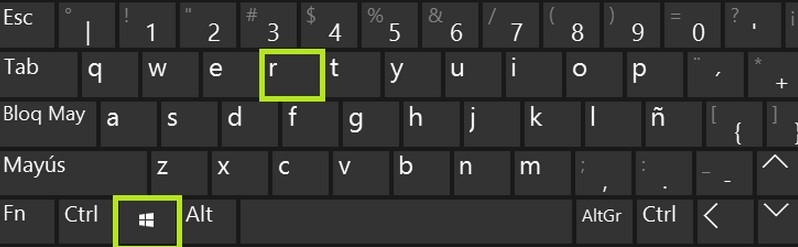
Nhập lệnh msinfo32 -> Nhấn OK.

Nhấp vào mục Syetem Smmary bạn sẽ thấy được các thông tin window và số bit.
- OS Name: Window 7
- System type: x64-based PC [ chính là 64bit]

Cách tìm kiếm và dowload driver hp 1006 1005 từ trang chủ hp
Khi đã biết được các thông tin yêu cầu, giờ chỉ việc lên mạng internet và tìm kiếm thôi. Cách thực hiện như sau.
B1: Mở trình duyệt web [ chrome, coccoc, firefox]. Nhập tìm kiếm ” dowload driver hp 1006 win 7 64bit‘. Lựa chọn đường link web trang chủ máy in hp. Nhấp vào để dowload driver. Đường link web có dạng như hình bên dưới là web chính thức của hãng hp.

B2: Kiểm tra lại 1 lần nữa xem thông tin hệ điều hành và số bit có tương thích với máy tính cần cài máy in không?.
Nếu không đúng nhấp vào Choose a diffenent OS để chọn lại hệ điều hành khác.
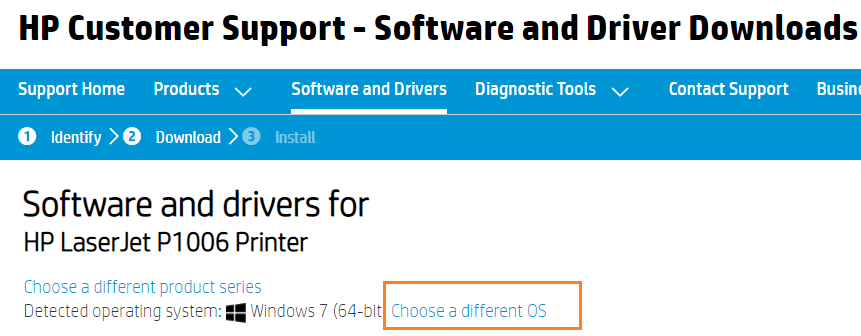
Các mục cần chọn như sau:
- Operating system: Chọn lại tên hệ điều hành. Ở đây có các hệ điều hành như: Window, Mac OS, Linux..
- Version: Tên hệ điều hành và số bit tương ứng.
Nhấn change để áp dụng thay đổi lựa chọn phiên bản tải driver máy in hp laserjet P1106, P1005.
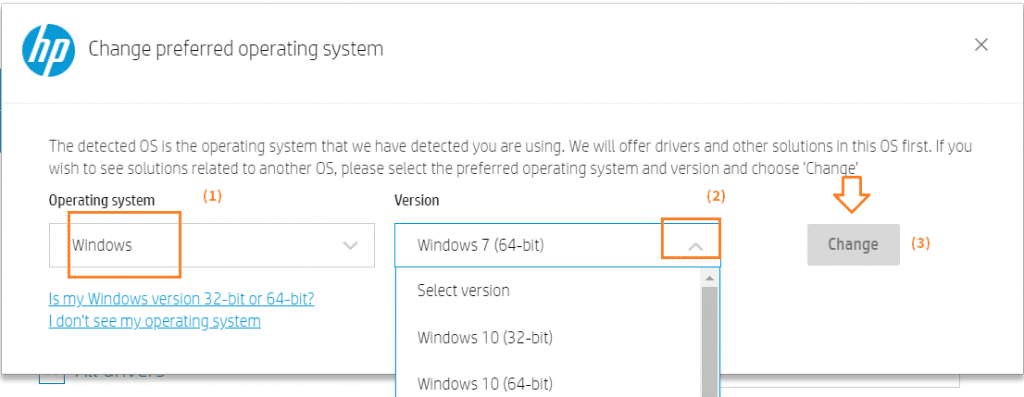
B3: Khi đã chọn đúng phiên bản driver thích hợp. Nhấp chuột vào mục Dowload là file driver sẽ tự động tải về máy tính.

Tải sao phải dowload driver máy in hp 1006 1005 từ trang chủ hp ?
Việc dowload driver từ trang chủ hp sẽ giúp bạn hạn chế được các vấn đề gặp phải sau đây.
- Tải đúng phiên bản driver dùng cho máy in đang sử dụng.
- Không bị nhiễm virus, mã độc, mã quảng cáo do nhấp vào các trang web mạo danh.
- Bảo vệ dữ liệu máy tính không bị đánh cấp, mất mát dữ liệu.
- Không gây hại cho máy tính hay làm hư hỏng window.
- Giúp máy tính hoạt động ổn định hơn, an toàn hơn.
Vì thế việc tải đúng driver máy in từ trang chủ máy in hp rất quan trọng. Nếu bạn cứ đi bấm click chuột lung tung ở các trang web. Thì mang lại rất hiệu hậu quả.
Link dowload driver hp P1006 P1005 cho window 32bit và 64bit
Nhằm giúp các bạn dễ dàng hơn trong việc dowload driver máy in hp laserjet P1006 P1005. Chúng tôi sẽ để link tải trực tiếp bến dưới, các bạn chỉ việc lựa chọn phiên bản driver phù hợp với máy tính. Nhấp chuột vào là sẽ tự động tải driver máy in về, đây là những link được lấy từ trang chủ máy in hp. Nên rất an toàn.
Driver hp P1006 cho window 10/ 7/ 8/ xp 32bit và 64bit
- Link tải driver hp P1006 win 7 64bit.
- Link tải driver hp P1006 win 7 32bit.
- Link tải driver hp P1006 win 10 64bit.
- Link tải driver hp P1006 win 10 32bit.
- Link tải driver hp P1006 win 8 64bit.
- Link tải driver hp P1006 win 8 32bit.
- Link tải driver hp P1006 win xp 64bit.
- Link tải driver hp P1006 win xp 32bit.
Driver hp P1005 cho window 10/ 7/ 8/ xp 32bit và 64bit
- Link tải driver hp P1005 win 7 64bit.
- Link tải driver hp P1005 win 7 32bit.
- Link tải driver hp P1005 win 10 64bit.
- Link tải driver hp P1005 win 10 32bit.
- Link tải driver hp P1005 win 8 64bit.
- Link tải driver hp P1005 win 8 32bit.
- Link tải driver hp P1005 win xp 64bit.
- Link tải driver hp P1005 win xp 32bit.
Link dowload driver hp 1006 1005 cho Macbook
- Tải driver hp 1006 cho MacOS 10.13.
- Tải driver hp 1006 cho MacOS 10.14.
- Tải driver hp 1006 cho MacOS 10.15.
- Tải driver hp 1006 cho Mac OS X 10.9.
- Tải driver hp 1006 cho Mac OS X 10.10.
- Tải driver hp 1006 cho Mac OS X 10.9.
Cách cài đặt driver máy in hp 1006 1005 cho máy tính
Do máy in hp laserjet P1006 P1005 không có chức năng in wifi. Nên bạn chỉ có thể cài đặt kết nối máy in thông qua cáp usb. Cách thực hiện cài đặt như sau.
B1: Mở chạy file driver đã được tải về máy tính. Đợi cho quá trình chạy giải nén xong ta chọn vào mục HP Laserjet P1000 Series.

B2: Nhấn vào install printer sofeware -> Next -> Yes. Chọn đúng tên máy in cần cài đặt driver. Ở đây ta chọn máy in hp laserjet P1006 -> Nhấn Next.

Tiếp tục nhấn Next -> Chọn Add Printer -> Nhấn Next.
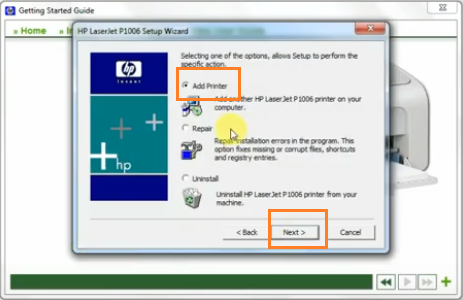
B3: Tiếp tục nhấn Next -> đợi cho máy tính chạy cài đặt chương trình -> Tới khi thông báo cắm cáp kết nối. Chúng ta mới tiếp hành cắm cáp kết nối usb giữa máy in với máy tính. Sau đó mở nguồn máy in lên.
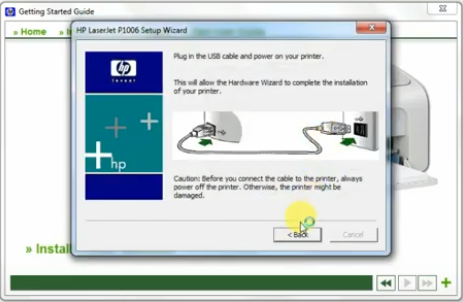
Lưu ý: Nếu lỡ cắm vào trước rồi mà máy tính vẫn hiện thông báo cắm cáp kết nối. Thì hay thử rút cáp kết nối ra và cắm lại thử xem sao nhé.
B4: Khi máy tính đã nhận được cáp kết nối máy in, sẽ tự động chạy cài đặt driver. Khi cài đặt thành công sẽ xuất hiện hộp thoại “ HP Laserjet P1006 Setup Complete“. Nhấn Finish để kết thúc quá trình cài đặt.
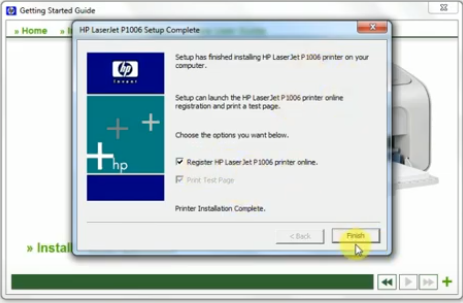
Cách in test máy in hp laserjet P1006 / P1005
Để in test máy in hp laserjet p1006 / 1005 vừa mới cài đặt xong. Các bạn thực hiện như sau.
Cách 1: Đóng mở nắp máy in lên xuống 5 lần, máy in sẽ tự động in ra bản test. Tuy nhiên bản test này không phải chữ mà là những đường gạch ngang. Kiểm tra các đường gạch này có đậm, điều nét không là được.
Cách 2: In trực tiếp từ trên máy tính kết nối với máy in hp 1006 hay 1005
Vào Devices and printer -> Tìm tên máy in hp 1006 nhấp phải chuột và chọn printer properties.
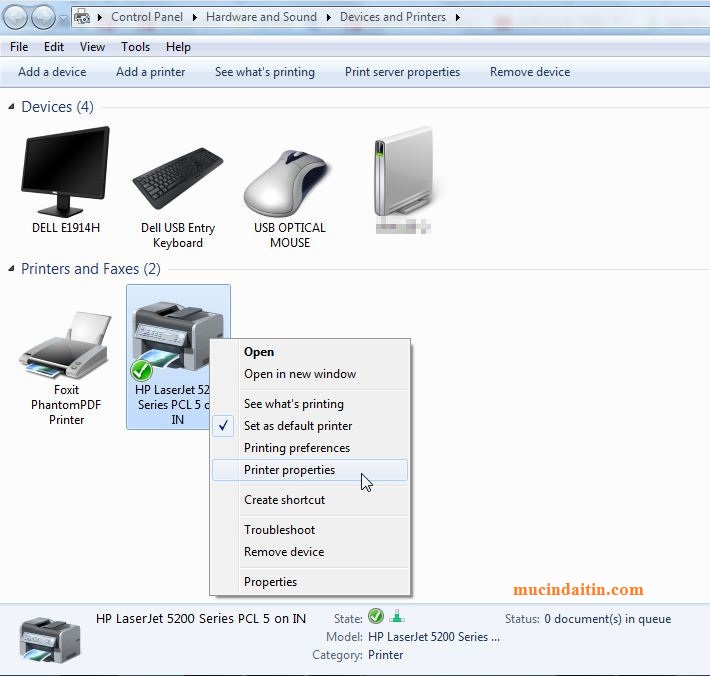
Tiếp tục nhấn vào mục Print test page. Bản in test chất lượng mực in sẽ được in ra.
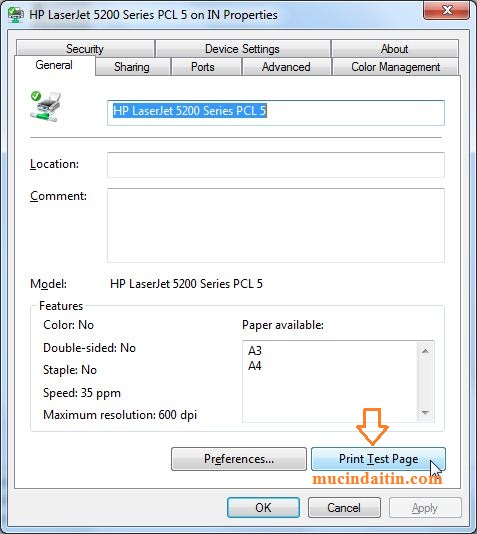
Hoặc bạn có thể mở tài liệu file word, excel hay pdf. Sau đó chọn tên máy in hp laserjet P1006 vừa cài đặt xong. Nhấn Print đễ in văn bản ra và kiểm tra chất lượng mực in có đẹp, đậm rỏ nét không.
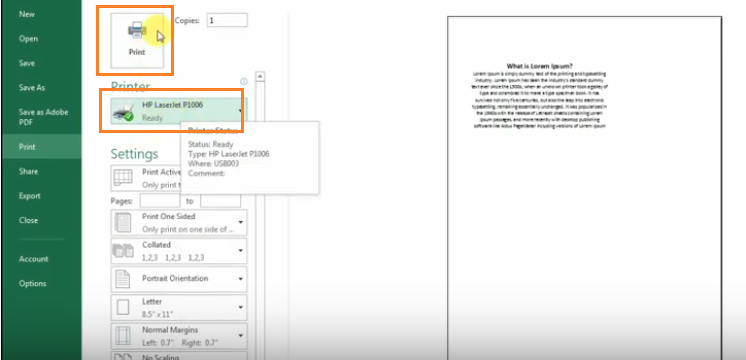
Cách sửa lỗi khi không kết nối cài được máy in hp laserjet P1006/ 1005
Nếu như bạn đã thực hiện như hương dẫn mà vẫn không kết nối cài được driver máy in hp 1006 cho máy tính. Thì bạn kiểm tra lại các chi tiết sau.
- Thử khởi động restart lại máy tính.
- Không cắm cáp kết nối trước khi bắt đầu cài đặt. Mà chỉ cắm cáp usb khi máy tính thông báo cắm cáp kết nối.
- Nếu tới bước cắm cáp đứng yên mặt dù bạn đã cắm dây usb rồi. Thì hay thử sợi cáp kết nối khác.
- Kiểm tra kỷ lại xem dowload file driver hp 1006 có tương thích với cấu hình máy tính đang sử dụng hay không?.
- Vào trực tiếp trang chủ máy in hp và dowload lại file driver. Sau đó thực hiện lại cài đặt máy in xem sao.
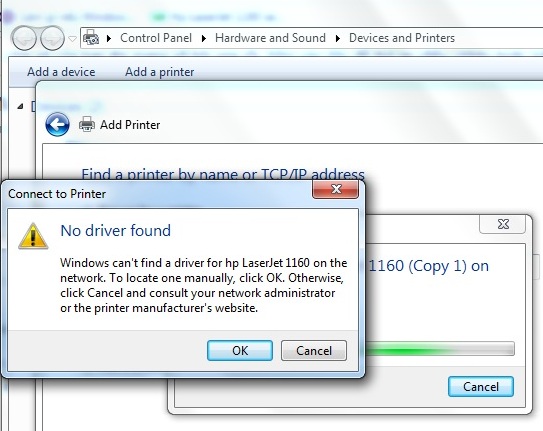
Cách sửa lỗi máy in hp laserjet P1006 1005 không in được từ máy tính
Khi bạn gặp phải hiện tượng máy in không in được, mặt dù đã được kết nối và cài driver thành công. Lúc trước vẫn in bình thường nhưng tư dưng lại không in được, thì hay thử các quy trình sửa lỗi như sau.
- Thử tắt nguồn máy in và mở lại, đồng thời khởi động lại máy tính, laptop kết nối với máy in luôn.
- Kiểm tra lại khi in đã chọn đúng tên máy in cần in trong bảng điều khiển in chưa.
- Rút cáp kết nối usb giữa máy in và máy tính ra và cắm lại thử xem sao. Phải cắm thật xác nhé.
- Xem máy tính có đang ở chế độ offline hay pause gì không?. Cách sửa lỗi máy in bị offline.
- Kiểm tra máy in có bị kẹt quá nhiều lệnh in không?. Nếu có hãy xóa hết lệnh đi và thử in lại.
- Sửa lỗi dịch vụ Print Spooler trên máy tính.
- Thử xóa máy in và cài lại xem sao.
Nhận biết những lỗi hư hỏng thường gặp ở máy in hp laserjet P1006 P1005
Trong quá trình sử dụng máy in, các bạn sẽ gặp phải rất nhiều tình trạng hư hỏng linh kiện khác nhau. Mực in Đại Tín sẽ giúp các bạn nhận biết được các lỗi này cần phải thay linh kiện gì?.
1. Lỗi máy in hp 1006 không kéo giấy
Lỗi này là do bộ phấn lấy giấy bị hao mòn bề mặt, dẫn đến không kéo giấy vào máy in được. Thay bộ phận kéo giấy.
2. Máy in hp 1006 bị kẹt giấy liên tục
Hiện tượng bị kẹt giấy liện tục, thì khả năng bị hư cụm sáy rất cao. Lỗi này cần phải mở máy in ra kiểm tra cụm sáy. Bên trong cụm sáy có 2 linh kiện là: Lu lô ép và bao lụa. Nếu rách hao mòn bề mặt thì cần thay mới.
Còn nếu bề mặt vẫn còn tốt, thì khả năng bị khô mở bao lụa. Cần tháo ra và bôi mơ vào để khi in chúng có thể quay điều với nhau được.
3. Lỗi máy in 1 trang nhưng kéo 2 trang và kẹt giấy
Trường hợp này là do hư sensor kéo giấy, hay sensor bị bám bụi. Không đá lấy giấy chính xác được. Thử vệ sinh con sensor đá giấy này, để vệ sinh cần phải tháo bên hong máy in ra.
4. Máy in bị 4 chấm đen hay sọc đen dọc trang giấy lớn hoạc nhỏ
Lỗi này là do bề mặt drum [ trống hình] máy in hp 1006 1005 trầy xước. Hoặc hao mòn bề mặt sơn tĩnh điện. Cần thay thế drum mới.
5. Lỗi văn bản in ra đen trang giấy
Lỗi này có 2 nguyên nhân: Do hư trục sạc hoặc do hư gạt lớn. Thay thế thử từng linh kiện nếu bạn không phải kỷ thuật chuyên nghiệp. Không nhận biết được chính xác.
6. Lỗi văn bản in ra bị mất chữ dọc trang giấy
Nếu này thì máy in hp 1006 1005 chỉ bị hết mực. Bạn sẽ gặp hiện tượng 1 bên có chữ đậm đẹp bình thường. Nhưng 1 bên bị mất chữ do hộp mực đã hết mực nên có hiện tượng như vậy. Chỉ cần thay mực, bơm mực mới là sử dụng lại bình thường.

